Come risolvere il problema: la torcia dell’iPhone non funziona
La torcia dell’iPhone non funziona? Il flash LED dell’iPhone non funziona? Leggi questa guida per ottenere le soluzioni. Applicato a iPhone 13/12/11/Xs/Xr/X/8 in iOS 12 e il più recente iOS 15.
La torcia dell’iPhone è una funzione molto utile per molti utenti. Tuttavia, cosa succede quando improvvisamente smette di funzionare? Accendendo la torcia sul proprio iPhone, molti utenti si sono ritrovati di fronte a un problema frustrante: la torcia rimane spenta nonostante i tentativi ripetuti. Non sei l’unico a riscontrare questo problema. Molti utenti hanno segnalato che la torcia è diventata grigia nel centro di controllo, il flash non si attiva durante le foto o il flash LED semplicemente non funziona.
Il problema della torcia che non funziona si verifica principalmente quando aggiorni il tuo iPhone alla nuova versione di iOS come iOS 17, iOS 16. Qui in questa guida, raccogliamo alcuni suggerimenti di base per aiutarti a risolvere il problema con la torcia di iPhone 15/14/13/12/11/Xs/Xr/X/8 che non funziona. Se la torcia dell’iPhone ha disattivato il problema, puoi consultare questa guida per ottenere le soluzioni.
Soluzioni di base per riparare la torcia dell’iPhone che non funziona
Ecco alcune soluzioni di base per riparare la torcia dell’iPhone che non funziona:
1. Disattiva l’app Fotocamera
Tocca due volte rapidamente il pulsante Home per visualizzare le app recenti e scorri verso l’alto per chiudere l’app Fotocamera. Quindi riapri l’app e prova nuovamente.
2. Esegui un ripristino completo dell’iPhone
Tieni premuti contemporaneamente il tasto Home e il tasto di accensione fino a quando compare il logo Apple. Per gli utenti di iPhone 7, premi il pulsante Home e il pulsante Volume giù. Per gli utenti di iPhone 8/X, premi rapidamente il pulsante Volume su, poi il pulsante Volume giù e infine tieni premuto il pulsante di accensione.
3. Ripristina tutte le impostazioni
Vai su Impostazioni > Generali > Ripristina > Ripristina tutte le impostazioni. Questo ripristinerà le impostazioni predefinite dell’iPhone senza cancellare i dati.
4. Aggiorna il tuo iPhone alla versione più recente di iOS
Verifica se è disponibile un aggiornamento del sistema operativo e installalo. Le nuove versioni di iOS possono correggere bug e problemi noti, tra cui quelli relativi alla torcia.
5. Ripristina completamente il tuo iPhone
Se tutte le soluzioni precedenti non risolvono il problema, puoi provare a ripristinare il tuo iPhone. Assicurati di avere un backup dei dati importanti, quindi collega il tuo iPhone al computer, apri iTunes e seleziona l’opzione per ripristinare il dispositivo. Questo cancellerà tutti i contenuti dell’iPhone, quindi fai attenzione a eseguire il backup prima di procedere.
Speriamo che queste soluzioni ti aiutino a riparare il problema della torcia dell’iPhone che non funziona e ti permettano di utilizzare questa funzione preziosa come desiderato.
Come riparare la torcia che non funziona su iPhone in pochi clic
In generale, il problema con la torcia non funzionante non è un problema hardware su iPhone. Se non riesci a risolverlo ripristinando o riavviando iPhone, puoi provare un altro strumento di risoluzione dei problemi del sistema iOS. Come AnyFix, uno strumento di riparazione del sistema appena rilasciato, che supporta la risoluzione di oltre 150 problemi di sistema e oltre 200 problemi di iTunes. Una volta che hai riscontrato problemi con l’iPhone, come bloccato su uno schermo nero, bloccato sul logo Apple, continua a riavviarsi, tasto volume iPhone non funziona ecc. AnyFix può risolverlo in pochi clic. Segui i prossimi passaggi dettagliati e risolvi il problema della torcia non funzionante.
- Ripristina il sistema iOS dalla modalità DFU, schermata blu, logo Apple, blocco, ciclo di riavvio e altre situazioni.
- Supporta tutte le versioni iOS, come iPhone 15/14/13/12/11/XS/XR/X/8/7, iPad, iPod.
- L’interfaccia è intuitiva e concisa e la riparazione può essere completata con semplici operazioni.
Passaggio 1. Scarica AnyFix e avvialo sul tuo computer > collega il tuo iPhone al computer > scegli Riparazione del Sistema in alto.
Prova Gratis * 100% pulito e sicuro

Seleziona la modalità Riparazione del Sistema
Passaggio 2. Fai clic su Problemi dell’App > Inizia ora per andare avanti.
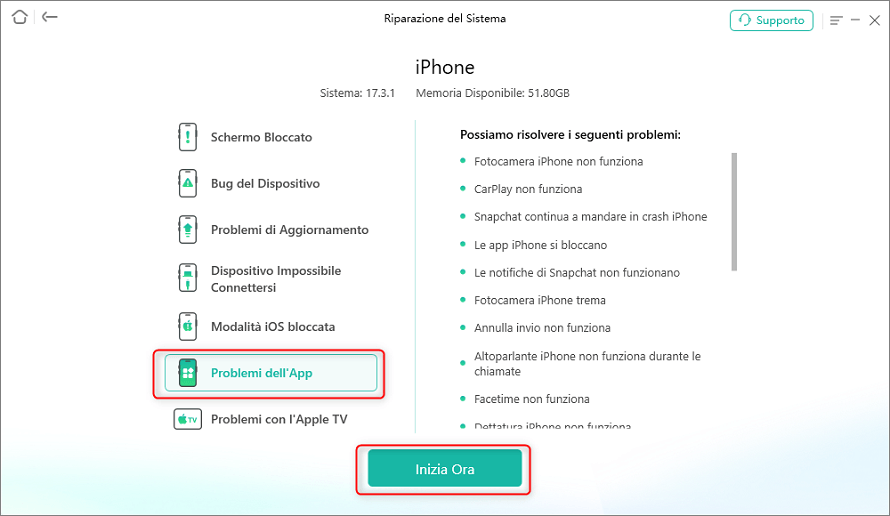
Seleziona l’opzione Problema dell’App
Passaggio 3. Scegli la Riparazione Standard da riparare che non rischierà alcuna perdita di dati su iPhone> tocca la riparazione standard per continuare.

Scegli la riparazione standard
Passaggio 4. AnyFix scaricherà un file del firmware sul tuo computer > al termine del download, dovresti mettere il tuo iPhone in modalità di ripristino > Fare clic su Inizia Riparazione Standard.

Avvia la riparazione standard
Passaggio 5. Pochi minuti dopo, la riparazione sarà completata. Quindi vedrai questo sul tuo computer.
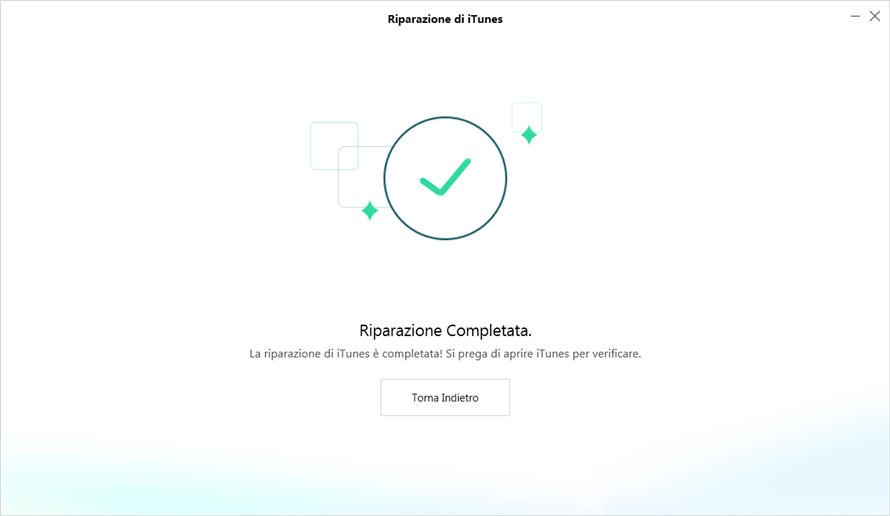
Riparazione completata
Come risolvere il flash LED dell’iPhone che non funziona?
Suggerimento 1. Controlla le tue impostazioni. Assicurati di aver attivato il LED Flash for Alters. Impostazioni > Generali > Accessibilità per avere un controllo.
Suggerimento 2. Blocca il tuo iPhone. Il flash LED funzionerà solo quando il tuo iPhone è bloccato.
Suggerimento 3. Disattiva Non disturbare. Il flash LED non funziona quando si attiva Non disturbare. Vai all’app Impostazioni o apri Centro di controllo per avere un controllo.
Suggerimento 4. Chiudi l’app Fotocamera. Tocca rapidamente due volte il pulsante Home, trova l’app Fotocamera e scorri verso l’alto per chiuderla. Riavvia il tuo iPhone e prova il flash.
Suggerimento 5. Disattiva la modalità di risparmio energetico. Vai a Impostazioni> Batteria per avere un controllo. Se è acceso, il LED del flash potrebbe non funzionare correttamente.
La conclusione
Questo è tutto per risolvere il problema con la torcia dell’iPhone che non funziona e il flash LED dell’iPhone non funziona. Se incontri anche altri problemi iOS, puoi andare a questa guida per trovare le soluzioni: I problemi e le soluzioni di aggiornamento iOS più comuni >
Più Articoli Correlati
Domande relative al prodotto? Contatta il nostro team di supporto per ottenere una soluzione rapida >

